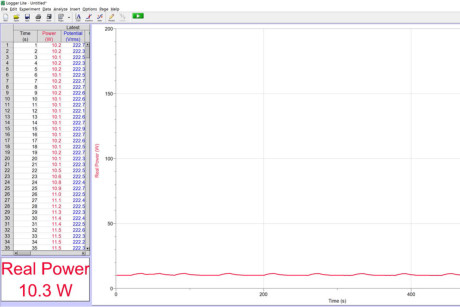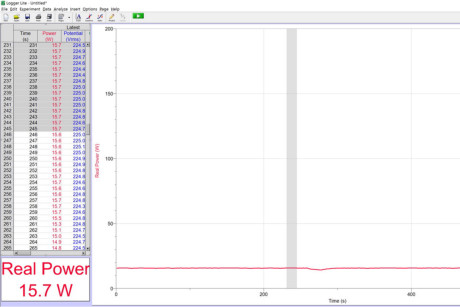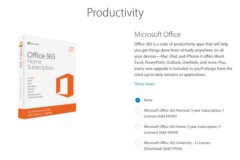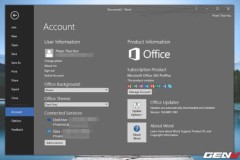QNAP TAS-268 không chỉ hướng đến môi trường SOHO (small office home office) cần kiểm soát, tập trung hóa dữ liệu mà còn phù hợp cả với nhu cầu sử dụng khác nhau trong gia đình. Khác với phần lớn sản phẩm có mặt trên thị trường hiện nay, QNAP đã phát triển mẫu NAS TAS này đến một bước cao hơn khi kết hợp hài hòa giữa thiết bị lưu trữ mạng truyền thống và những tính năng của một thiết bị giải trí đa phương tiện.
QNAP TAS-268 không chỉ hướng đến môi trường SOHO (small office home office) cần kiểm soát, tập trung hóa dữ liệu mà còn phù hợp cả với nhu cầu sử dụng khác nhau trong gia đình. Khác với phần lớn sản phẩm có mặt trên thị trường hiện nay, QNAP đã phát triển mẫu NAS TAS này đến một bước cao hơn khi kết hợp hài hòa giữa thiết bị lưu trữ mạng truyền thống và những tính năng của một thiết bị giải trí đa phương tiện .
Sản phẩm cũng hỗ trợ cả chuột và bàn phím gắn ngoài thông qua kết nối USB, cổng HDMI 1.4b với khả năng xuất tín hiệu hình ảnh 4K @30Hz. Bạn có thể kết nối trực tiếp với màn hình máy tính hoặc Tivi để dùng như một máy tính nhỏ gọn dùng duyệt web, kiểm tra email và nhiều tác vụ khác.
Bên cạnh đó, QNAP TAS-268 cũng trang bị cả cổng USB 3.0 và đầu đọc thẻ nhớ “3 trong 1” tiện dụng hơn trong việc kết nối, sao lưu dữ liệu từ những thiết bị di động khác, kể cả flashdrive và máy ảnh. Sản phẩm có giá khoảng 5,54 triệu đồng và không đi kèm ổ cứng.

Thông số kỹ thuật
CPU: ARM Cortex-A7 1,1 GHz, dual core RAM: 2GB DDR3 Flash memory: 4MB Ổ cứng: 2*3,5 inch, hỗ trợ SATA 3Gb/s, RAID 0, 1, JBOD Cổng kết nối:
- Mặt trước: USB 3.0, đầu đọc thẻ SD
- Mặt sau: Gigabit ethernet, HDMI 1.4b, 4*USB 2.0 Kích cỡ: 18,8 x 12,5 x 9 cm, nặng 700 gram. Ưu điểm
Dung lượng mở rộng đến 20TB Tính năng trình chiếu đa phương tiện linh hoạt Thiết kế dễ tháo ráp, không cần ốc vít Hỗ trợ chuột, bàn phím rời qua cổng USB và đi kèm cả bộ điều khiển từ xa Kết hợp với màn hình hoặc Tivi sử dụng như một mini-HTPC Công suất tiêu thụ thấp Khuyết điểm
Không có khóa chống mất cắp Chỉ hỗ trợ độ phân giải 4K @30Hz. Thiết kế

Sản phẩm thiết kế dạng hộp chữ nhật nhỏ gọn chuẩn mini-tower, kích thước 18,8 x 12,5 x 9 cm và nhẹ chỉ 700 gram nếu không tính đến adapter và ổ cứng tùy chọn. Lớp vỏ ngoài chất liệu nhựa sáng bóng phối cùng tông đen tạo điểm nhấn cho nút nguồn và cổng kết nối ở mặt trước.
Cụ thể từ trên xuống gồm đèn LED hiển thị trạng thái hoạt động, nút nguồn, đầu đọc thẻ SD, nút one touch copy và cổng USB 3.0 ở mặt trước bạn tiện dụng hơn trong việc kết nối, sao lưu dữ liệu từ thiết bị di động, flashdrive và cả thẻ nhớ máy ảnh.


Trong khi đó mặt sau là nơi tập trung các cổng giao tiếp, gồm cổng HDMI 1.4b hỗ trợ kết xuất tín hiệu hình ảnh, video đến HDTV hoặc máy chiếu theo nhu cầu sử dụng. Cổng mạng gigabit giúp truyền tải dữ liệu nhanh, đảm bảo sự liên tục khi truy xuất một lượng lớn dữ liệu và đáng tin cậy hơn so với kết nối Wi-Fi.
Với thiết kế để trải nghiệm như một trung tâm giải trí đa phương tiện, TAS-268 còn đi kèm một điều khiển từ xa và thậm chí hỗ trợ cả chuột và bàn phím gắn ngoài (tùy chọn, phải mua thêm) thông qua kết nối USB dùng duyệt web, kiểm tra email và nhiều tác vụ khác. Điểm đáng tiếc là mẫu NAS QNAP này không có sẵn lỗ khóa Kensington để bảo vệ an toàn hơn, chống mất trộm.
Xem chi tiết ảnh thiết kế QNAP TAS-268





Hệ điều hành QTS 4.2

Tương tự các hãng khác, QNAP cũng xây dựng hệ điều hành riêng cho dòng thiết bị lưu trữ mạng của hãng dựa trên nền Linux có tên gọi QTS. Điểm khác biệt là QTS được phát triển để khai thác tối đa sức mạnh của NAS và trở thành một hệ thống giải trí đa phương tiện trong gia đình. Việc cấu hình các dịch vụ lưu trữ, chia sẻ mạng hay thiết lập chế độ bảo mật đều thực hiện qua giao diện web thân thiện, dễ sử dụng.
Đăng nhập bằng tài khoản quản trị và mật khẩu mặc định (admin/admin). Bạn sẽ thấy giao diện chính cung cấp thông tin tổng quát hiện trạng thiết bị, hệ thống giám sát ở góc phải trên của màn hình sẽ cung cấp thông tin tổng quát, cảnh báo lỗi cùng những vấn đề gặp phải trong quá trình hoạt động.
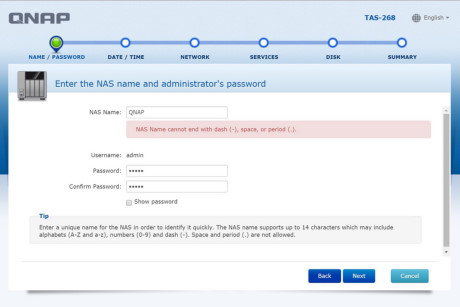
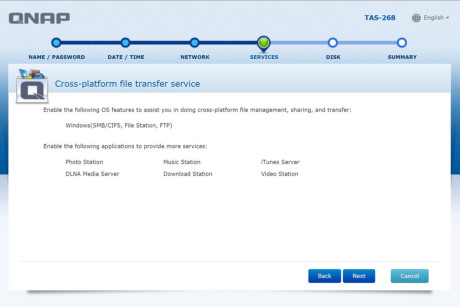
Phần trình đơn chính của hệ điều hành nằm ở góc trái trên và đây cũng là nơi bạn tìm đến để quản trị, thiết lập tất cả thông số cần thiết của NAS. Ở đây, mình chỉ chia sẻ một số thông tin cơ bản của hệ điều hành này và phần còn lại dành cho bạn tự khám phá.
Về cơ bản, trình đơn chính của hệ điều hành cũng chia là hai phần là Systems và Applications. Cụ thể Systems là nơi bạn cấu hình NAS như địa chỉ IP, phân quyền và giới hạn dung lượng cho từng người dùng, thiết lập bảo mật hệ thống, tạo bản sao lưu hoặc phục hồi profile cấu hình trong trường hợp gặp sự cố.
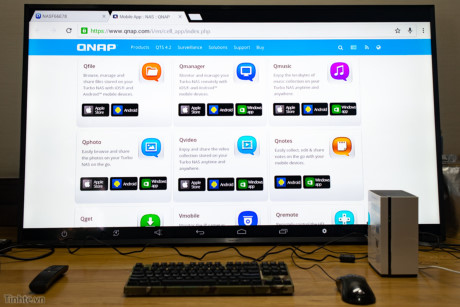
Các dịch vụ mạng có thể thực hiện thông qua Networking services, chẳng hạn thiết lập chia sẻ cho Windows, MAC, và Linux cũng như FTP, Telnet/SSH, SNMP và khôi phục mạng cũng được áp dụng tại đây. Đặc biệt Network Recycle Bin có chức năng tương tự trong hệ điều hành Windows, cho phép lưu lại các file bị xóa của thư mục chia sẻ để khôi phục trong trường hợp xóa nhầm. Đây cũng là một trong những tính năng hữu ích của QNAP QTS.
Trong khi đó, Applications tối ưu hóa cho việc trải nghiệm đa phương tiện đơn giản, tiện dụng mà vẫn đảm bảo tính tập trung trong việc quản lý, bảo mật dữ liệu. Applications cũng được phân thành các mục gồm Photo station, Music station, Video station, Download station, File station và Backup station.
Về cơ chế bảo mật của QTS 4.2 cũng được cải tiến đáng kể, chẳng hạn cơ chế bảo mật xác thực kép, mã hóa thư mục chia sẻ, gửi cảnh báo đến thiết bị di động hoặc máy chủ hỗ trợ công nghệ L2TP/IPsec.
Cấu hình thử nghiệm

Để kiểm thử tốc độ truy xuất dữ liệu của QNAP TAS-268, mình xây dựng hệ thống mạng gigabit với wireless router dual band Linksys WRT610N. Các kết nối giữa router, NAS và máy tính sử dụng cáp mạng Krone TrueNet C6T (Cat6) nhằm đạt được kết quả tốt nhất. Các phép thử sử dụng thư viện dữ liệu mẫu tổng hợp nhiều định dạng khác nhau có tổng dung lượng 10GB.
Lưu ý là phần thử nghiệm bên dưới chỉ đánh giá khả năng đọc, ghi dữ liệu của TAS-268 chứ không thể hiện được hết những tính năng hữu ích khác của NAS như máy chủ FTP, máy chủ đa phương tiện, ghi và lưu trữ hình ảnh, phim, tải dữ liệu tự động, v..v..

Như đề cập trên TAS-268 không trang bị sẵn ổ cứng khi xuất xưởng nên trong mô hình thử nghiệm, mình chọn hai ổ cứng WD Red dung lượng 2TB được thiết kế riêng cho hệ thống lưu trữ mạng (NAS) của gia đình và văn phòng nhỏ.
Đây cũng là dòng ổ cứng được WD phát triển cho thiết bị lưu trữ mạng với đặc điểm chủ yếu là đọc dữ liệu liên tục, khoảng 80% trong khi tác vụ ghi chỉ chiếm khoảng 20%. Bên cạnh đó, ổ Red còn được trang bị một số công nghệ đặc trưng như NASware 3.0 cải thiện độ tin cậy, tính chính xác trong quá trình truy xuất dữ liệu. Công nghệ 3D Active Balance Plus kiểm soát độ rung và tiếng ồn nhằm đạt được sự ổn định cao, hoạt động bền bỉ trong hệ thống lưu trữ.


Trước tiên, bạn cần lắp đặt ổ cứng và quá trình này khá đơn giản, thậm chí không cần đến ốc vít mà vẫn đảm bảo chắc chắn. Khởi chạy TAS-268 sau khi lắp đặt và bạn có thể chọn một trong những cách sau để cấu hình tùy thói quen sử dụng. Chẳng hạn tìm và nhập DHCP IP của NAS trong mạng để truy cập trực tiếp thông qua trình duyệt web hoặc tải về ứng dụng Qfinder Pro từ website của hãng. Tùy thuộc thiết bị sử dụng nền tảng Windows, iOS, Android hay Linux mà bạn lựa chọn phù hợp.
Khởi chạy ứng dụng sau khi cài đặt và chỉ vài bước thiết lập đơn giản là bạn có thể truy xuất dữ liệu trực tiếp từ desktop, laptop và các thiết bị di động khác. Trong quá trình này, những gì cần là đặt tên NAS, mật khẩu quản lý, thời gian, địa chỉ IP và chế độ hoạt động của ổ cứng.
Kết quả thử nghiệm
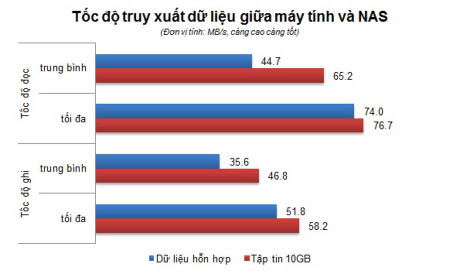
Ngược lại trong tác vụ tải xuống (download) máy tính cũng 10GB dữ liệu này từ bộ lưu trữ mạng lại nhanh hơn đáng kể, chỉ mất 3 phút 49 giây với tốc độ đọc trung bình của NAS là 44,7 MB/s và cao nhất có thể đạt 74 MB/s.
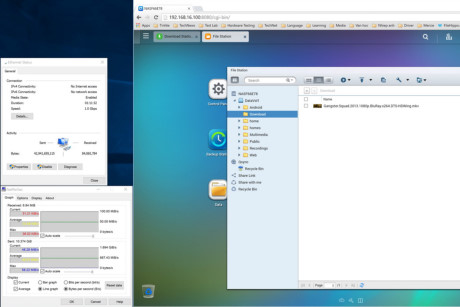
Tương tự trong thử nghiệm với tập tin đơn dung lượng 10GB, TAS-268 chỉ mất 3 phút 39 giây với tốc độ ghi trung bình đạt 46,8 MB/s và mất 2 phút 37 giây để tải dữ liệu xuống, tốc độ đọc đạt 65,2 MB/s. Tức nhanh hơn lần lượt là 20,5% và 30% so với phép thử dữ liệu tổng hợp trên.
Giải trí đa phương tiện
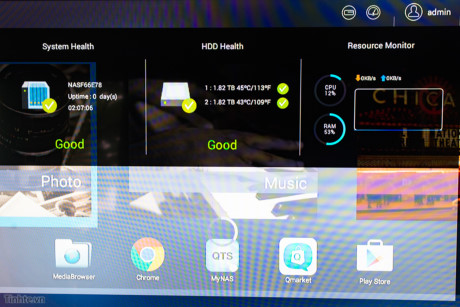
Về các tính năng giải trí đa phương tiện cũng hoạt động tốt nhưng chỉ hạn chế ở độ phân giải 2K trở xuống mà thôi. Trải nghiệm thực tế với mẫu Tivi 4K của Samsung kết nối qua cổng HDMI sẵn có của TAS-268 cho thấy hình ảnh vẫn đạt chất lượng cao nhưng không có sự mượt mà vốn có khi bạn đã quen dùng màn hình 60Hz.
Khi trình chiếu phim ảnh, TAS-268 sẽ tự động chuyển đổi video theo thời gian thực, mức tải của CPU dưới 35% và lượng bộ nhớ sử dụng chỉ chiếm khoảng phân nửa so với cấu hình trang bị. Tính năng UPNP giúp việc tìm kiếm các tập tin media lưu trong ổ cứng đơn giản, nhanh chóng.
Công suất tiêu thụ